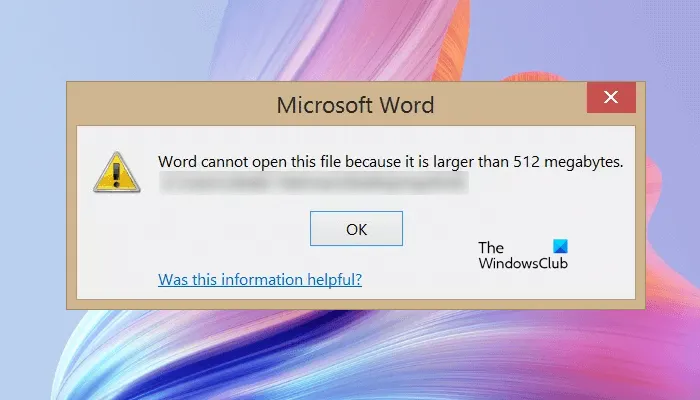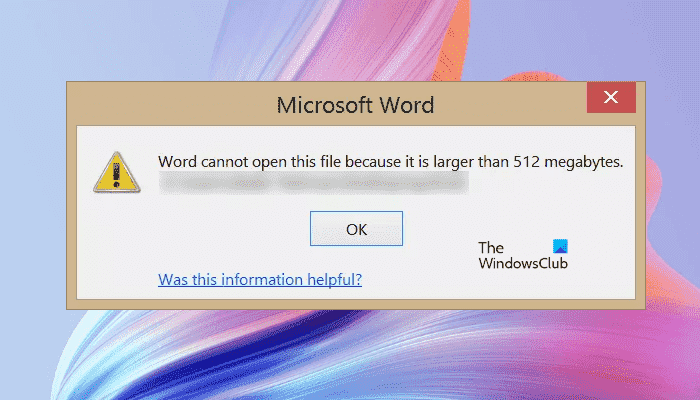Lors de l’ouverture d’un document Microsoft Word, vous pouvez voir un message d’erreur Word ne peut pas ouvrir ce fichier car sa taille est supérieure à 512 mégaoctets. Le message d’erreur est explicite. Cette erreur se produit lorsque la taille totale du document Word dépasse la limite que Microsoft Word peut gérer ou ouvrir. Selon le message d’erreur, la taille de votre document Word est supérieure à 512 Mo. C’est pourquoi Word n’est pas capable de l’ouvrir. Dans cet article, nous verrons comment résoudre ce problème.
Word ne peut pas ouvrir ce fichier car sa taille est supérieure à 512 mégaoctets
Pour corriger ce message d’erreur, vous devez diminuer la taille du document Word. La taille du document Word est directement proportionnelle à la longueur du texte et au nombre d’images qui y sont insérées. La taille du document Word avec des images non compressées est comparativement plus grande que celle du document Word avec des images compressées. Par conséquent, pour réduire la taille du document Word, vous devez compresser les images, puis remplacer les images non compressées de votre document Word par celles compressées. Mais vous ne parvenez pas à ouvrir le document Word en raison de cette erreur. Par conséquent, vous devez appliquer une approche différente.
Suivez les étapes écrites ci-dessous pour corriger le « Word ne peut pas ouvrir ce fichier car sa taille est supérieure à 512 mégaoctets » Erreur. Avant de continuer, copiez votre document Word vers un autre emplacement.

- Ouvrez l’Explorateur de fichiers.
- Accédez à l’emplacement où vous avez enregistré le fichier Word.
- Par défaut, les extensions de fichiers sont masquées dans l’explorateur de fichiers. Vous devez activer les extensions de fichiers dans l’explorateur de fichiers.
- Maintenant, faites un clic droit sur votre fichier Word et sélectionnez Renommer. Ou appuyez simplement sur la touche de fonction F2 après avoir sélectionné le fichier Word. La touche de fonction F2 est utilisée pour renommer les fichiers et les dossiers sur les appareils Windows.
- Tapez .zip à la place de l’extension .docx et appuyez sur Entrer. Vous recevrez un message contextuel « Si vous modifiez une extension de nom de fichier, le fichier peut devenir inutilisable.” Cliquez sur Oui pour confirmer votre action. Cette action convertira le fichier Word en un dossier Zip.
- Double-cliquez sur le dossier Zip pour l’ouvrir. Après cela, ouvrez le mot dossier.
- Maintenant, ouvrez le médias dossier. Vous verrez que toutes les images que vous avez insérées dans votre document Word sont disponibles dans le dossier multimédia.
- Vous verrez également la taille de toutes les images dans le dossier multimédia. Maintenant, déplacez les images de grande taille vers un autre emplacement sur votre ordinateur par la méthode couper-coller. Vous pouvez compresser ces images pour réduire leur taille.
- Maintenant, renommez le dossier .zip en .docx. Cliquez sur Oui dans le message d’avertissement. Cette action convertira le dossier zip en un fichier Word.
- Double-cliquez sur le fichier Word pour l’ouvrir. Après avoir ouvert le fichier Word, vous verrez des espaces réservés à la place des images que vous avez déplacées du dossier multimédia à l’étape précédente.
- Cliquez avec le bouton droit sur les espaces réservés et sélectionnez le Changer l’image option.
- Clique sur le Parcourir et sélectionnez l’image que vous souhaitez télécharger depuis votre ordinateur.
- Cliquez sur la flèche à côté du bouton Insérer et sélectionnez Lien vers le fichier.
- Enregistrez le document Word.
Lis: Comment se débarrasser des carrés noirs ou des cases dans Word.
Comment puis-je ouvrir un document Word de plus de 512 Mo ?
Pour ouvrir un document Word d’une taille supérieure à 512 Mo, vous devez diminuer la taille des images que vous avez insérées dans votre document. Pour ce faire, changez d’abord l’extension de votre document Word de .docx à .zip en le renommant. Cela convertira le fichier Word en un dossier zip. Après cela, ouvrez le dossier zip, puis ouvrez le dossier Word. Vous y verrez un dossier multimédia. Il contient toutes les images que vous avez insérées dans votre document Word. Maintenant, déplacez les grandes images de là vers un autre emplacement. Cela réduira la taille du document Word.
Lorsque vous avez terminé, renommez à nouveau le dossier zip avec l’extension .docx. Cela le convertira en un fichier Word. Ouvrez le fichier Word et remplacez les images manquantes par des images compressées ou optimisées.
Lié:
Comment modifier la taille en Mo dans Word ?
Pour réduire la taille en Mo dans Word, vous devez remplacer les images du document Word par des images compressées. Il existe de nombreuses façons de compresser des images sous Windows. De plus, vous pouvez également utiliser des outils en ligne et des logiciels gratuits pour compresser les images sans perdre leur qualité. Outre les images, les polices intégrées contribuent également à la taille plus grande d’un document Word. Par conséquent, il est suggéré de désactiver cette fonctionnalité (si vous l’avez activée).
J’espère que cela t’aides.
Lire la suite: Microsoft Word n’arrête pas de planter sous Windows 11/10.